Как да разберете характеристиките на вашия компютър, лаптоп

Мисля, че много хора, докато работят на компютър или лаптоп, са се сблъсквали с безобиден и прост въпрос: "как да разбера за определени характеристики на компютъра...".
И трябва да ви кажа, че този въпрос възниква доста често, обикновено в такива случаи:
- – при търсене и актуализиране на драйвери (http://pcpro100.info/obnovleniya-drayverov/);
- – ако е необходимо, разберете температурата на твърдия диск или процесора;
- – при повреди и замръзвания на компютъра;
- - ако е необходимо, предоставете основните параметри на компютърните компоненти (например при продажба или показване на събеседника);
- – при инсталиране на тази или онази програма и др.
Между другото, понякога е необходимо не само да знаете характеристиките на компютъра, но и да определите правилно модела, версията и т.н. Windows 7, 8 или с помощта на специални помощни програми).
И така, да започваме...
Като цяло, дори без използването на специални помощната програма доста информация за компютъра може да бъде получена директно в Windows. Нека разгледаме няколко начина по-долу...
Метод №1 – използване на сервизната програма „системна информация“
Методът работи както в Windows 7, така и в Windows 8.
1) Отворете раздела "Изпълни" (Windows 7 в менюто "Старт") и въведете командата "msinfo32" (без кавички), натиснете Enter.
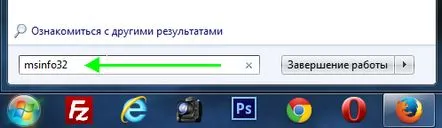
2) След това ще започне сервизната програма, в която можете да разберете всички основни характеристики на компютъра: версия на операционната система Windows, процесор, модел лаптоп (компютър) и др.
Между другото, можете да стартирате тази сервизна програма от менюто Старт: Всички програми -> Стандартен -> Услуга ->Информация за системата.
Метод №2 – през контролния панел (системни свойства)
1) Отидете в контролния панел на Windows и отидете в секцията „Система и сигурност“, след което отворете раздела „Система“.
2) Трябва да се отвори прозорец, в който можете да видите основна информация за компютъра: коя операционна система е инсталирана, кой процесор, колко RAM, име на компютъра и т.н.
За да отворите раздела, можете да използвате друг метод: просто щракнете с десния бутон върху иконата "Моят компютър" и изберете свойства от падащото меню.
Метод номер 3 - чрез диспечера на устройствата
1) Отидете на: Контролен панел/Система и сигурност/Диспечер на устройства (вижте екранната снимка по-долу).
2) В диспечера на устройства можете да видите не само всички компоненти на компютъра, но и проблеми с драйверите: жълт или червен удивителен знак ще свети срещу тези устройства, където всичко не е наред.
Метод #4 – Инструмент за диагностика на DirectX
Тази опция е по-скоро насочена към аудио-видео характеристиките на компютъра.
1) Отворете раздела "Run" и въведете командата "dxdiag.exe" (Windows 7 в менюто "Старт"). След това натиснете Enter.
2) В прозореца на инструмента за диагностика на DirectX можете да се запознаете с основните параметри на видеокартата, модела на процесора, броя на суап файловете, версията на Windows OS и др. параметри.
Помощни програми за преглед на характеристиките на компютъра
Като цяло има доста такива помощни програми: както платени, така и безплатни. В този малък преглед изброих тези, които са най-удобни за работа (по мое мнение те са най-добрите в своя сегмент). В моите статии се позовавам на някои от (и ще продължа да го правя).се отнасят)…
1. Speccy
Официален сайт: http://www.piriform.com/speccy/download (между другото, има няколко версии на програми, от които да избирате)
Една от най-добрите помощни програми днес! Първо, безплатно е; второ, поддържа огромно количество оборудване (нетбуци, лаптопи, компютри от различни марки и модификации); трето, на руски.
И накрая, в него можете да разберете цялата основна информация за характеристиките на компютъра: информация за процесора, ОС, RAM, звукови устройства, температура на процесора и HDD и др.
Между другото, на уебсайта на производителя има няколко версии на програмата: включително преносима (която не изисква инсталация).
Да, Speccy работи във всички популярни версии на Windows: XP, Vista, 7, 8 (32 и 64 бита).
2. Еверест
Официален уебсайт: http://www.lavalys.com/support/downloads/
Една от най-известните програми от този вид. Вярно, сега популярността й малко намаля, но все пак...
В тази помощна програма не само ще можете да разберете характеристиките на компютъра, но и много необходима и ненужна информация. Особено съм доволен от пълната поддръжка на руския език, която няма да видите често в много програми. Някои от най-необходимите функции на програмата (няма смисъл да ги изброявам всички):
1) Възможност за преглед на температурата на процесора. Между другото, вече имаше отделна статия за това: http://pcpro100.info/chem-pomerit-temperaturu-protsessora-diska/
2) Редактиране на програми с автоматично зареждане. Много често компютърът започва да се забавя поради факта, че в автоматичното зареждане са регистрирани много помощни програми, които повечето от тях просто не се нуждаят от ежедневна работа на компютър! Имаше отделна публикация за това как да ускоря Windows.
3)Раздел с всички свързани устройства. Благодарение на него можете да определите модела на свързаното устройство и след това да намерите необходимия драйвер! Между другото, програмата понякога дори предлага връзка, където можете да изтеглите и актуализирате драйвера. Много удобно, особено след като драйверите често са виновни за нестабилната работа на компютъра.
3. HWInfo
Официален уебсайт: http://www.hwinfo.com/
Малка, но много мощна помощна програма. Тя може да даде информация не по-малко от Еверест, само липсата на руски е разочароваща.
Между другото, ако например погледнете температурните сензори, тогава в допълнение към текущите индикатори програмата ще покаже максимално допустимото за вашето оборудване. Ако сегашните градуси са близки до максималните - има защо да се замислим...
Помощната програма работи много бързо, информацията се събира буквално в движение. Има поддръжка за различни ОС: XP, Vista, 7.
Удобно, между другото, за актуализиране на драйвери, помощната програма по-долу публикува връзка към сайта на производителя, спестявайки ви време.
Между другото, екранната снимка отляво показва обобщена информация за компютъра, която се показва веднага след стартиране на помощната програма.
4. Помощник за компютър
Официален сайт: http://www.cpuid.com/softwares/pc-wizard.html връзка към страницата с програмата)
Мощна помощна програма за преглед на много параметри и характеристики на компютър. Тук можете да намерите конфигурацията на програмите и информацията за жлезата и дори да тествате някои устройства, например процесора. Между другото, заслужава да се отбележи, че PC Wizard, ако не ви е необходим, може бързо да се свие в лентата на задачите, като от време на време мига икони със съобщения.
Има и недостатъци... Зареждането отнема много време при първото стартиране (около няколко минути). Освен това понякога програмата се забавя, показвайки характеристиките на компютъра скъсен Честно казано, скучно е да чакате 10-20 секунди, след като щракнете върху който и да е елемент в секцията със статистика. В противен случай това е нормална помощна програма. Ако рядко виждате характеристиките, можете спокойно да ги използвате!
PS
Между другото, можете да намерите информация за компютъра в BIOS: например модела на процесора, твърдия диск, модела на лаптопа и др. параметри.
Лаптоп Acer ASPIRE. Информация за компютъра в BIOS.
Мисля, че линк към статия за това как да влезете в BIOS (различните производители имат различни бутони за влизане!) ще бъде много полезен: http://pcpro100.info/kak-voyti-v-bios-klavishi-vhoda/
Между другото, какви помощни програми използвате, за да видите характеристиките на компютъра?
И това е всичко, което имам днес. Късмет на всички!
